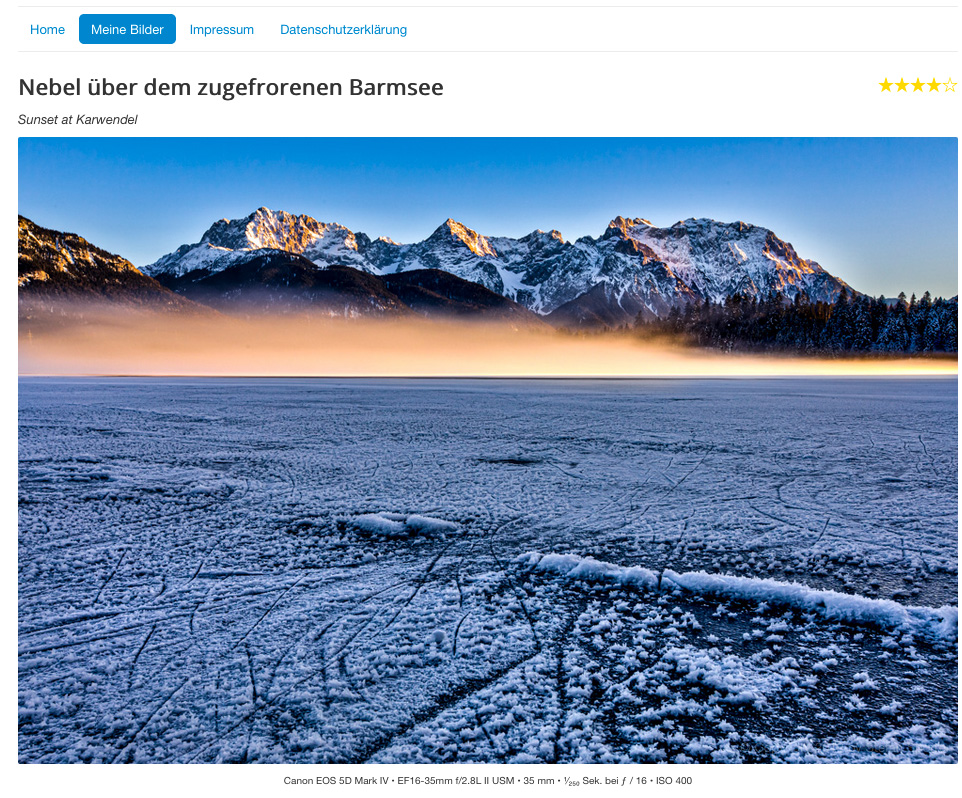Documentación para crear un elemento de menú
Contenido:
- Documentación para crear un elemento de menú
- Resumen de colecciones
- Resumen personalizado de todas las colecciones
- Colección
- Fotografía
Las imágenes y colecciones, que han sido sincronizadas por el plugin LR-Connect de Lightroom Classic, se pueden publicar fácilmente a través de un elemento de menú individual. Para lograr esto, se debe crear un nuevo elemento de menú o entonces un elemento existente se debe ser cambiado de acuerdo. LR-Connect ofrece varios tipos de elementos de menú para publicar imágenes y colecciones:
- Resumen de las colecciones
- Resumen personalizado de todas las colecciones
- Colección
- Fotografía
Resumen de colecciones
El tipo de elemento de menú "Resumen de colecciones" crea una página que enumera todas las colecciones sincronizadas.
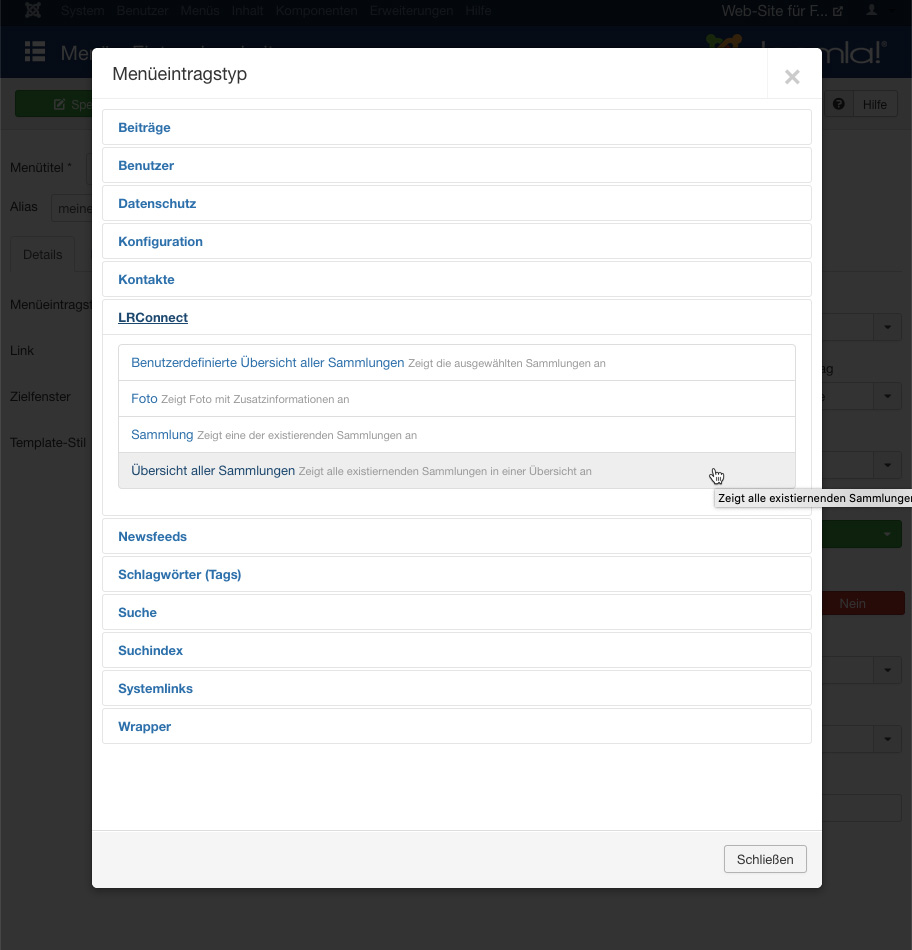
Después de seleccionar el tipo de elemento del menú, este se mostrará en la página de definición del menú. No hay opciones disponibles para este tipo de elemento de menú.
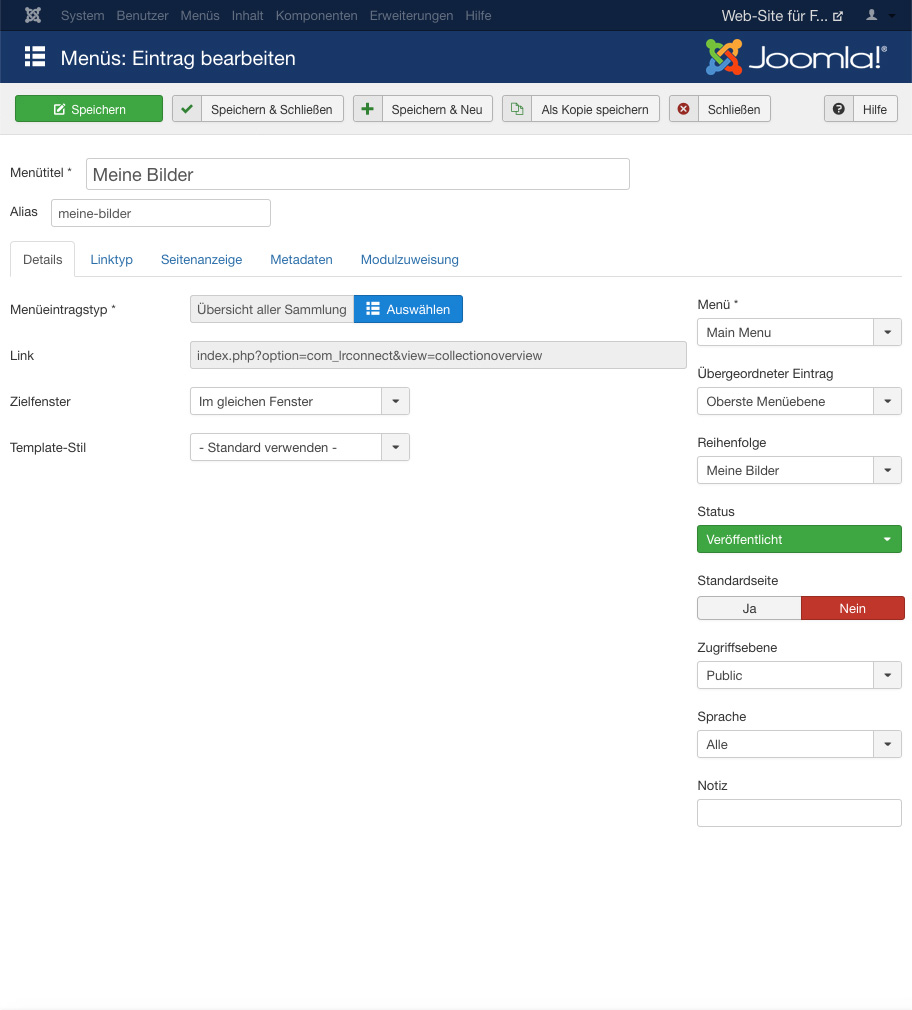
La página presentada por LR-Connect muestra todas las colecciones sincronizadas con Lightroom. Para cada colección, las primeras cuatro imágenes se muestran como un bloque. Al hacer clic en la colección respectiva, se abrirá la colección y se mostrarán todas las imágenes que contiene.
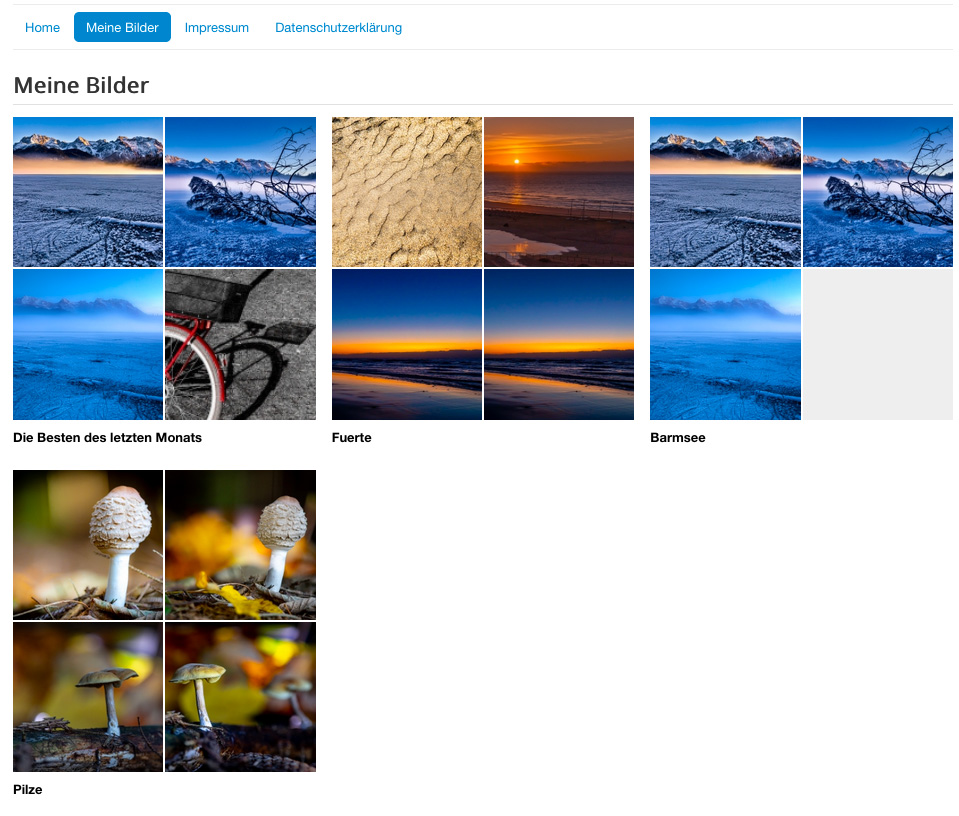
Resumen personalizado de todas las colecciones
El tipo de elemento de menú "Resumen personalizado de todas las colecciones" crea una página en la que se publicarán las colecciones seleccionadas. Si se selecciona el tipo de elemento de menú "Resumen personalizado de todas las colecciones", la opción "Colecciones" se mostrará en la página de definición del menú. Al hacer clic en este campo, se mostrará una lista de todas las colecciones sincronizadas, desde la cual se pueden seleccionar las colecciones que se mostrarán.
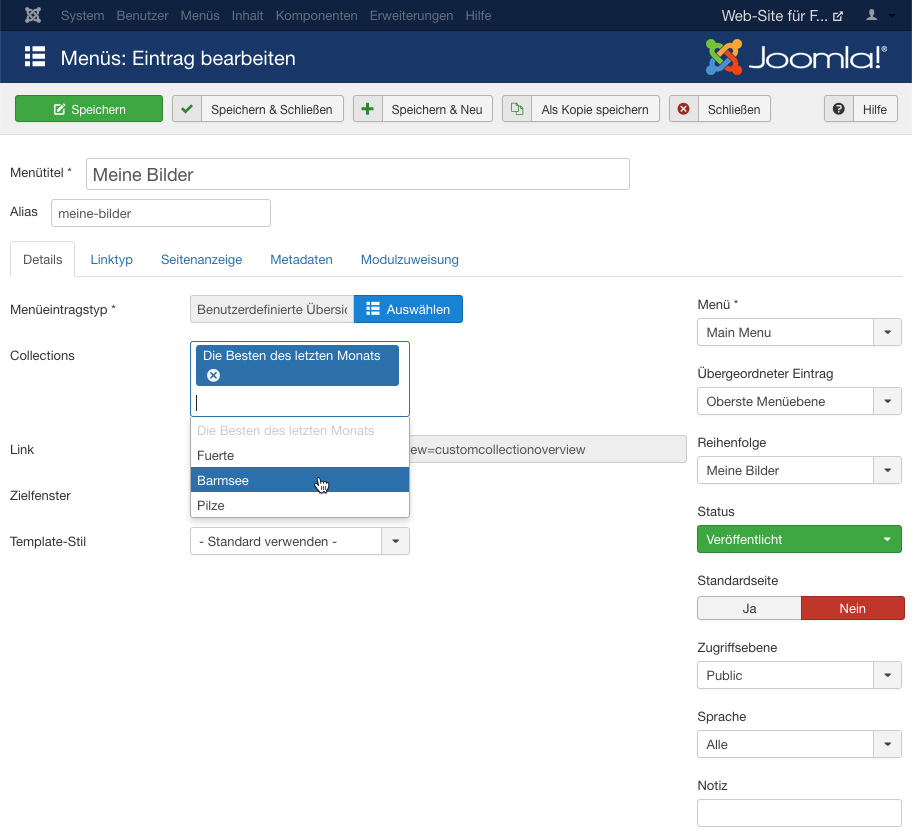
Después de seleccionar las colecciones que se mostrarán, se muestran en el campo "Colecciones".
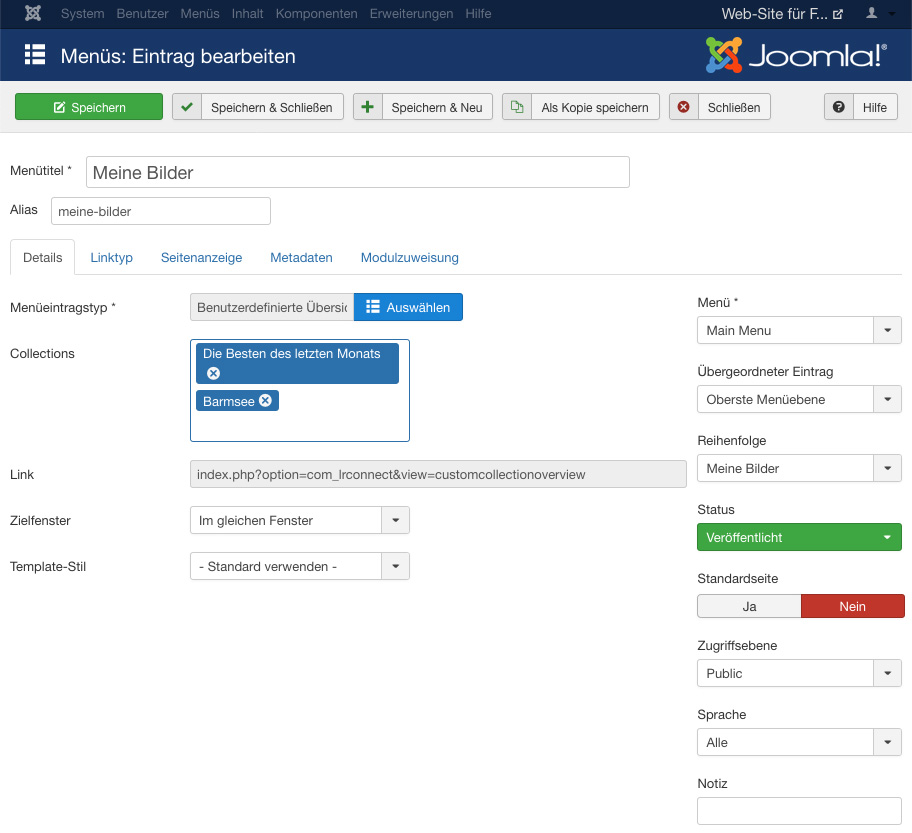
La página presentada por LR-Connect muestra todas las colecciones seleccionadas. Para cada colección, las primeras cuatro imágenes se muestran como un bloque. Al hacer clic en la colección respectiva, se abrirá la colección y se mostrarán todas las imágenes que contiene.
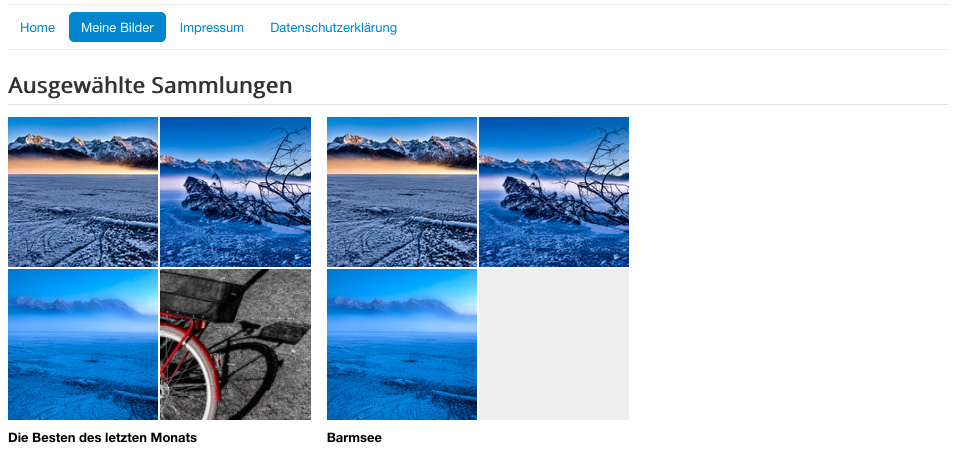
Colección
El tipo de elemento de menú "Colección", crea una nueva página en la que se pueden publicar las colecciones seleccionadas.

Si se selecciona el tipo de elemento de menú "Colección", la opción "Colecciones" se mostrará en la página de definición del menú. Al hacer clic en este campo, se mostrará una lista de todas las colecciones sincronizadas, desde la cual se puede seleccionar la colección que se mostrará.
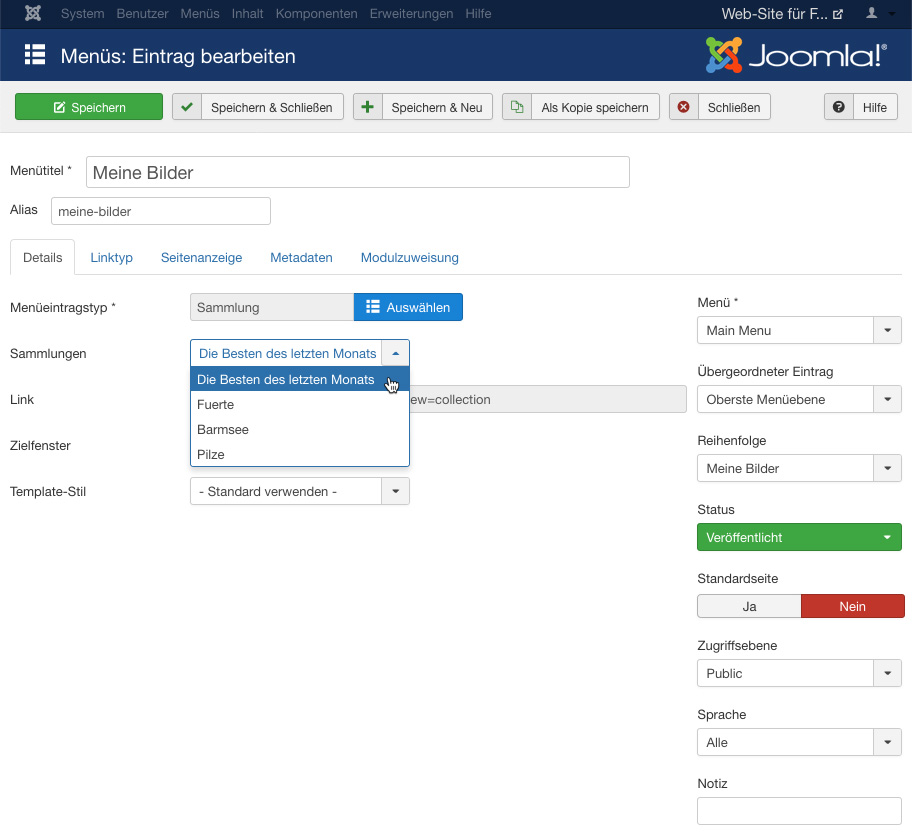
La página presentada por LR-Connect mostrará todas las imágenes de la colección seleccionada. Al hacer clic en una imagen, esta se abrirá en la caja de luz (Lightbox). Todas las imágenes de la colección se pueden ver en el Lightbox.
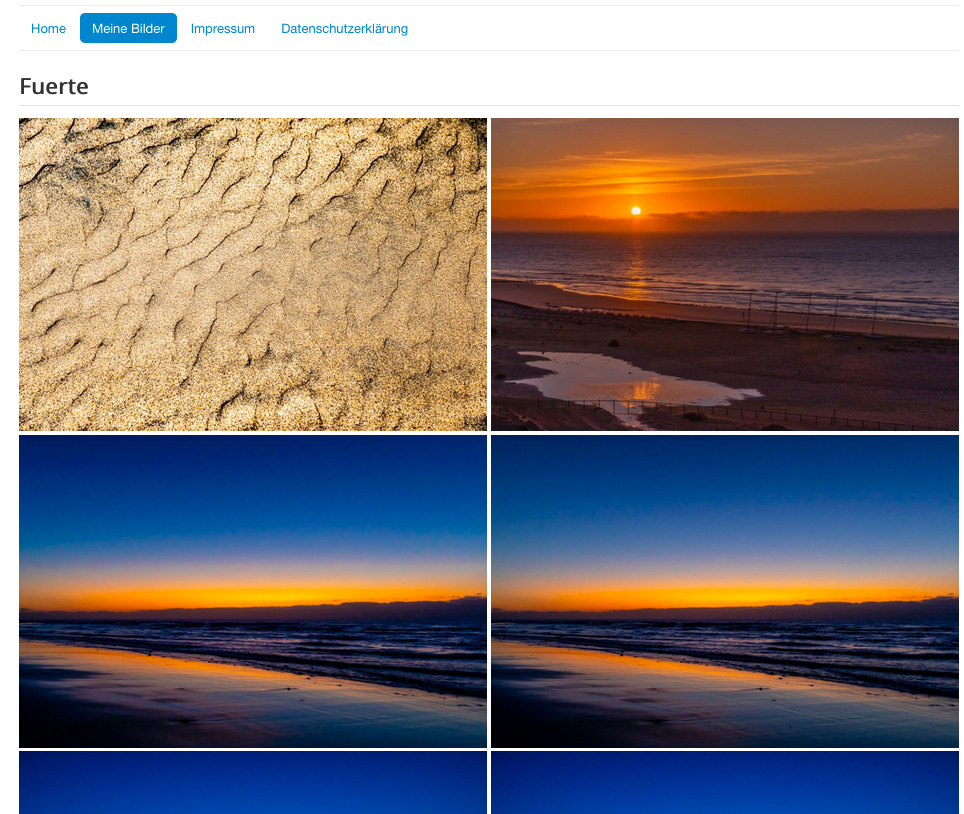
Si el mouse se mueve sobre una de las imágenes, se mostrará más información sobre la imagen. La información consta del campo IPTC "Título", seguido de un guión "-" y el contenido del campo IPTC "leyenda", además de un botón de información redondo ⓘ. Al hacer clic en el botón de información ⓘ se abrirá la vista de imagen individual.
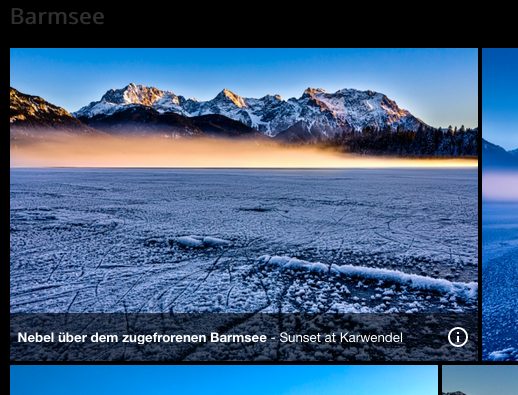
Fotografía
El tipo de elemento del menú "Foto" creará una página en la que se puede publicar una foto seleccionada.
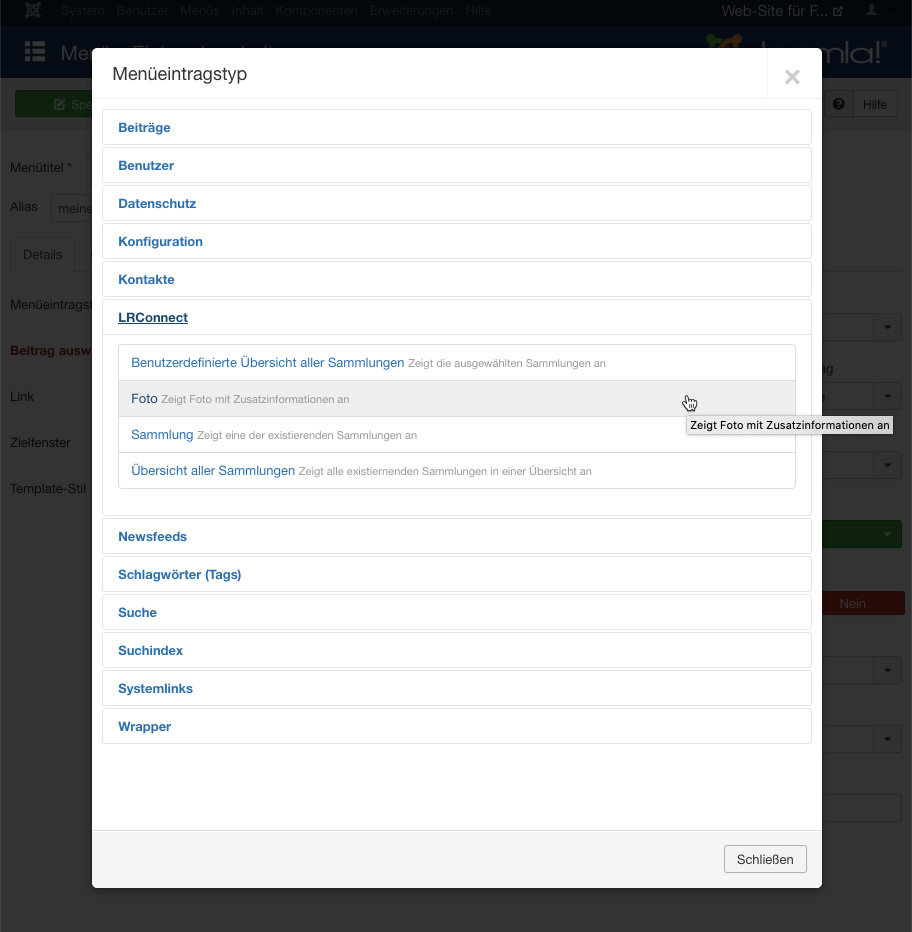
Si se selecciona el tipo de elemento del menú “Foto”, la opción “Foto” se mostrará en la página de configuración del menú. Al hacer clic en este campo, se mostrará una lista de todas las fotos sincronizadas, desde la cual se puede seleccionar la foto que se mostrará.
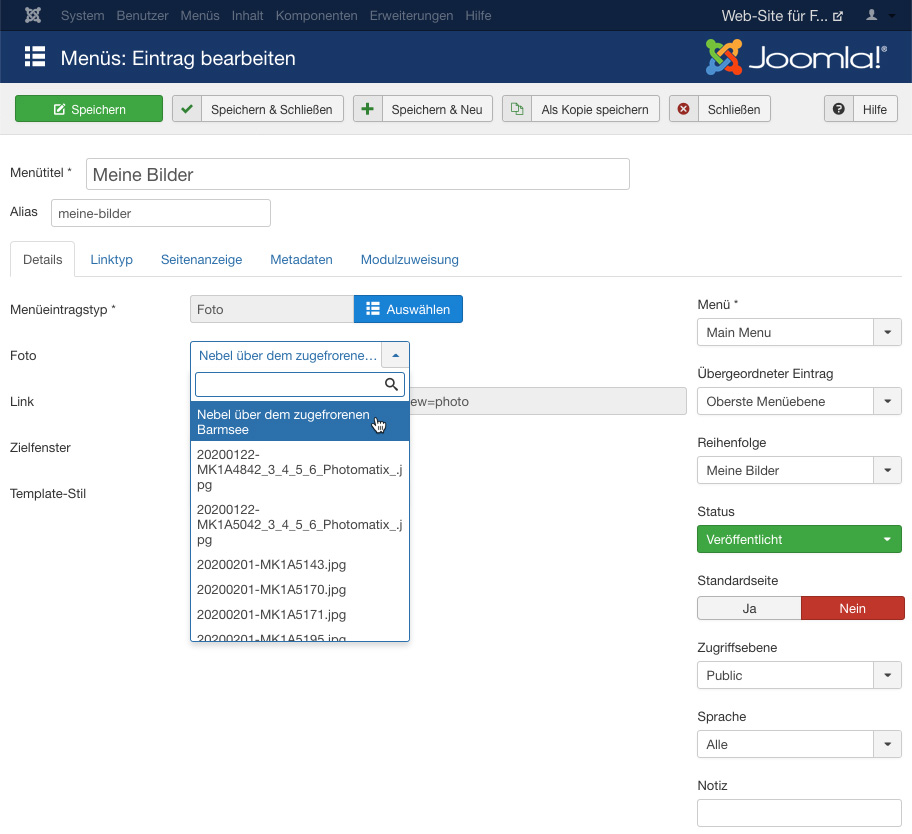
La imagen seleccionada se mostrará en una vista individual en la página presentada por LR-Connect. Arriba de la imagen, el metadato IPTC "Título" se mostrará como un encabezado. Justo debajo, el metadato "Legend" aparecerá en el tamaño de fuente normal. Abajo de la imagen, se mostrarán los metadatos EXIF "Modelo de cámara", "Objetivo", "Distancia focal", "Tiempo de exposición", "Apertura" y "Velocidad de velocidad ISO".